Configurar notificaciones que recibe el profesional
Configurá las notificaciones automatizadas
1. En la sección Profesionales y accedé al Perfil:
2. Desplazate hacia abajo y en el campo de Emails y hacé clic sobre la flechita que se visualiza a la derecha:
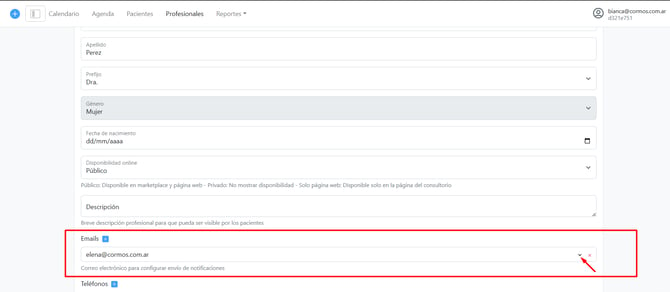
3. Verás el siguiente recuadro, donde podrás configurar los horarios de cada notificación. Tené en cuenta que si colocás algún horario, se habilitarán los avisos:
4. Por último, hacé en Guardar, ¡y listo! El profesional recibirá cada notificación que hayas configurado 👏
¿Cómo desactivar las notificaciones?
1. En a la sección Profesionales, accedé al Perfil:

2. Dirigite al el campo Emails y hacé clic en la flechita:
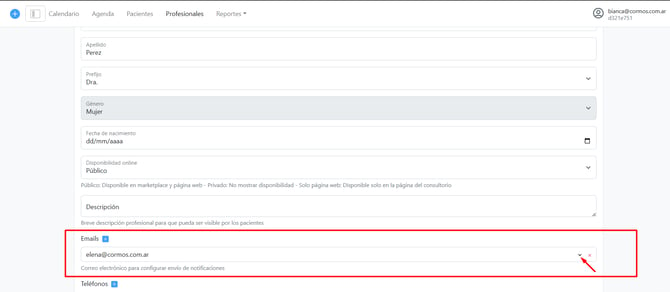
3. En los tres campos de notificación de turno, seleccioná "Deshabilitado":

4. Por último, hacé clic en "Guardar" para finalizar 🙌🏽.
⚠️Nota: El profesional podrá recibir:
-
Agenda: Para recibir un email diario con todos los pacientes que tenga agendados para el día siguiente. Si el día siguiente no tiene turnos entonces no le llegará un email. Por default le llegará todos los días a las 19 hs pero puedo configurar el horario que desee, recomendamos que sea al final del día para que, si hay cambios a último momento, le llegue la agenda actualizada.
-
Resumen: Para recibir diariamente un resumen con todos los turnos que se hayan tomado en el día para todas las fechas futuras.
-
Notificaciones de turno: Para recibir notificaciones por cada turno que se toma o para recibir notificaciones por cada turno online que se toma.
Seguí explorando otros artículos que te pueden interesar:
- Cómo tener acceso a la Historia Clínica
- Cómo adjuntar archivos en la Historia Clínica
- Ocultar archivos subidos por error a la HCE
- Aprendé a gestionar la Historia Clínica Electrónica
- Agregar a un profesional a la cuenta
- Configurar el perfil de un profesional
- Eliminar a un profesional
- Restaurar un profesional eliminado
